pyvista.Plotter#
- class Plotter(*args, **kwargs)[ソース]#
vtkメッシュまたは無感覚な配列を表示するためのオブジェクトのプロット.
- パラメータ:
- off_screenbool,
optional Trueの場合,画面をレンダリングしません.自動スクリーンショットに便利です.- notebookbool,
optional Trueの場合,作成されたプロットはjupyterノートブック内に配置されます.jupyterコンソールがアクティブであると仮定します.off_screenを自動的に有効にします.- shapesequence[
int],optional メインウィンドウ内のサブレンダリングウィンドウの数.
shape=(2, 1)で2 acrossを,shape=(2, 2)で2 x 2 グリッドを指定します.デフォルトでは,レンダウィンドウは1つだけです.文字列記述子をshapeとして受け入れることもできます.例:shape="3|1"とは,左側に3区画,右側に1区画という意味です.shape="4/2"は,上に4プロット,下に2プロットを意味します.
- borderbool,
optional 各レンダリングウィンドウの周囲に境界を描きます.
- border_color
ColorLike, default: "k" 文字列,RGBリスト,または16進カラー文字列.例:
color='white'color='w'color=[1.0, 1.0, 1.0]color='#FFFFFF'
- window_sizesequence[
int],optional ピクセル単位のウィンドウサイズ.デフォルトは
[1024, 768]です.ただし,関連するテーマのwindow_sizeプロパティで別の値が設定されている場合を除きます.- line_smoothingbool, default:
False Trueの場合,ラインスムージングを有効にします.
- polygon_smoothingbool, default:
False Trueの場合,ポリゴンのスムージングを有効にします.- lighting
str, default: 'light kit" プロッタに設定する照明.使用可能なオプション:
'light kit': 5個のライトで構成されるvtk Light Kitです.'three lights': 3つのライトを使用した照明.'none': インスタンス化時に光源がありません.
デフォルトは
'light kit'(正確には,Light Kitのように動作する5つの独立したライト)です.- theme
pyvista.plotting.themes.Theme,optional Plot固有のテーマ.
- image_scale
int,optional スクリーンショットを保存する際のスケールファクター.画像のサイズは
window_sizeにこのスケールファクターを掛けたものになります.
- off_screenbool,
例
>>> import pyvista as pv >>> mesh = pv.Cube() >>> another_mesh = pv.Sphere() >>> pl = pv.Plotter() >>> actor = pl.add_mesh(mesh, color='red', style='wireframe', line_width=4) >>> actor = pl.add_mesh(another_mesh, color='blue') >>> pl.show()
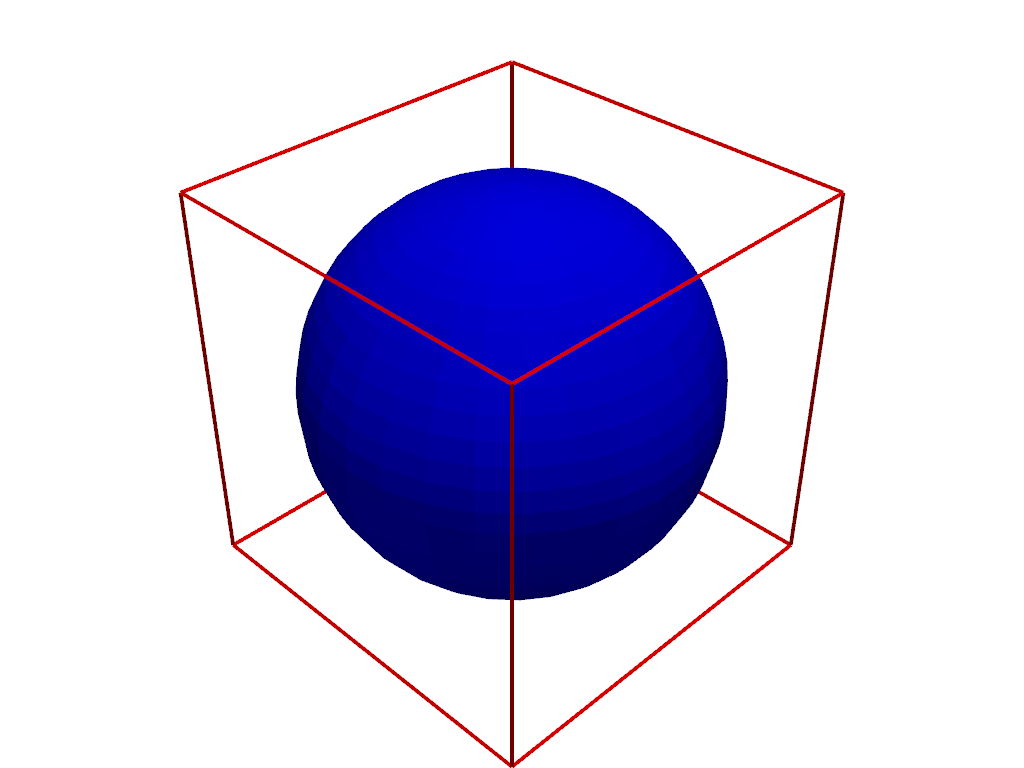
メソッド
Plotter.add_actor(actor[, reset_camera, ...])レンダリングウィンドウにアクターを追加します.
Plotter.add_affine_transform_widget(actor[, ...])3D affine 変換ウィジェットを追加します.
Plotter.add_arrows(cent, direction[, mag])プロッタに矢印を追加します.
Plotter.add_axes([interactive, line_width, ...])左下隅にインタラクティブ軸ウィジェットを追加します.
Plotter.add_axes_at_origin([x_color, ...])原点に軸アクターを追加します.
Plotter.add_background_image(image_path[, ...])背景イメージをプロットに追加します.
ぼかしを入れます.
Plotter.add_bounding_box([color, ...])プロットの境界にラベルなしのチェックボックスを追加します.
Plotter.add_box_axes(*[, interactive, ...])左下隅にインタラクティブカラーボックス軸ウィジェットを追加します.
Plotter.add_box_widget(callback[, bounds, ...])ボックスウィジェットをシーンに追加します.
カメラを移動するためのカメラ3Dウィジェットを追加します.
カメラの向きを表すウィジェットをアクティブレンダラーに追加します.
Plotter.add_chart(chart, *charts)このレンダラーにチャートを追加します.
Plotter.add_checkbox_button_widget(callback)チェックボックスボタンウィジェットをシーンに追加します.
Plotter.add_composite(dataset[, color, ...])プロッターにコンポジットデータセットを追加します.
Plotter.add_cursor([bounds, focal_point, color])PyVistaまたはVTKデータセットのシルエットをカーソルに追加します.
Plotter.add_floor([face, i_resolution, ...])床メッシュを表示します.
Plotter.add_key_event(key, callback)指定されたキーが押されたときにコールバックに関数を追加します.
Plotter.add_legend([labels, bcolor, border, ...])凡例をレンダリングウィンドウに追加します.
Plotter.add_legend_scale([...])レンダーウィンドウにスケールや距離の情報をアノテートします.
Plotter.add_light(light[, only_active])シーンにライトを追加します.
Plotter.add_line_widget(callback[, bounds, ...])シーンに線ウィジェットを追加します.
Plotter.add_lines(lines[, color, width, ...])プロッティングオブジェクトに線分を追加します.
Plotter.add_logo_widget([logo, position, ...])ビューポートの上部にロゴウィジェットを追加します.
Plotter.add_measurement_widget([callback, color])距離ウィジェットでインタラクティブに距離を測定します.
Plotter.add_mesh(mesh[, color, style, ...])PyVistaがシーンにラップできるPyVista/VTKメッシュまたはデータセットを追加します.
Plotter.add_mesh_clip_box(mesh[, invert, ...])ボックスウィジェットを使用してメッシュをクリップします.
Plotter.add_mesh_clip_plane(mesh[, normal, ...])プレインウィジェットを使用してメッシュをクリップします.
Plotter.add_mesh_isovalue(mesh[, scalars, ...])スライダを使用してメッシュの輪郭を作成します.
Plotter.add_mesh_slice(mesh[, normal, ...])プレインウィジェットを使用してメッシュをスライスします.
Plotter.add_mesh_slice_orthogonal(mesh[, ...])3つのインタラクティブな平面でメッシュをスライスします.
Plotter.add_mesh_slice_spline(mesh[, ...])スプラインウィジェットを使用してメッシュをスライスします.
Plotter.add_mesh_threshold(mesh[, scalars, ...])スライダを使用してメッシュに閾値を適用します.
Add a geographic north arrow to the scene.
Plotter.add_on_render_callback(callback[, ...])ポストレンダリングで呼び出されるメソッドを追加します.
Plotter.add_orientation_widget(actor[, ...])方向マーカーウィジェットで指定したアクターを使用します.
Plotter.add_plane_widget(callback[, normal, ...])シーンに平面ウィジェットを追加します.
Plotter.add_point_labels(points, labels[, ...])各ポイントに割り当てられたリストラベルから1つのラベルを持つポイントアクターを作成します.
Plotter.add_point_scalar_labels(points, labels)データセットのポイントに,スカラー値のラベルを付けます.
Plotter.add_points(points[, style])メッシュにポイントを追加します.
Plotter.add_radio_button_widget(callback, ...)Add a radio button widget to the scene.
Plotter.add_ruler(pointa, pointb[, ...])ルーラーを追加します.
Plotter.add_scalar_bar([title, mapper, ...])最後の入力メッシュによって設定された範囲を使用してスカラーバーを作成します.
Plotter.add_silhouette(mesh[, color, ...])PyVistaまたはVTKデータセットのシルエットをシーンに追加します.
Plotter.add_slider_widget(callback, rng[, ...])スライダバーウィジェットを追加します.
Plotter.add_sphere_widget(callback[, ...])1つまたは複数の球ウィジェットをシーンに追加します.
Plotter.add_spline_widget(callback[, ...])スプラインウィジェットを作成し,シーンに追加します.
Plotter.add_text(text[, position, ...])既定では,印刷オブジェクトの左上コーナーに文字を追加します.
Plotter.add_text_slider_widget(callback, data)テキストスライダバーウィジェットを追加します.
Plotter.add_timer_event(max_steps, duration, ...)タイマーイベントとしてコールバックする関数を追加します.
Plotter.add_title(title[, font_size, color, ...])プロットの上部中央にテキストを追加します.
Plotter.add_volume(volume[, scalars, clim, ...])ボリュームを追加し,デフォルトではスマートマッパーを使用してレンダーします.
Plotter.add_volume_clip_plane(volume[, ...])プレインウィジェットを使用してボリュームをクリップします.
すべてのアクターとプロパティを削除して,プロットをクリアします.
すべてのレンダラーからアクターを消去します.
ボックスウィジェットをすべて削除します.
ボタンウィジェットをすべて削除します.
カメラ3dウィジェットをすべて削除にします.
カメラウィジェットをすべて削除にします.
Plotter.clear_events_for_key(key[, ...])キーに関連付けられているコールバックを削除します.
ラインウィジェットをすべて削除します.
ロゴウィジェットをすべて削除します.
測定ウィジェットをすべて削除します.
以前に
render()で登録したすべてのコールバックメソッドをクリアします.プレーンウィジェットをすべて削除します.
Remove all of the radio button widgets.
スライダーウィジェットをすべて削除します.
球ウィジェットをすべて削除します.
スプラインウィジェットをすべて削除します.
レンダーウィンドウを閉じます.
メモリのプロッタをクリーニングします.
このレンダラのカメラをインタラクティブにできないようにします.
enable_lightkitを使用してください.このメソッドは非推奨です.Plotter.disable_anti_aliasing([all_renderers])アンチエイリアスを無効にします.
被写界深度のプロットを無効にします.
深度ピーリングを無効にします.
Eye-Dome Lighting (EDL) を無効にします.
隠線除去を無効にします.
パース投影を使用するようにカメラをリセットします.
アクティブなピッキングを無効にし,オブザーバーを削除します.
影を無効にします.
スクリーンスペース・アンビエント・オクルージョン (SSAO)を無効化します.
アナグリフステレオレンダリングを無効にします.
このレンダラのカメラをインタラクティブにします.
インタラクティブスタイルを2Dに設定します.
Plotter.enable_3_lights([only_active])3ライトイルミネーションを有効にします.
Plotter.enable_anti_aliasing([aa_type, ...])アンチエイリアスを有効にします.
Plotter.enable_block_picking([callback, side])コンポジットブロックピッキングを有効にします.
Plotter.enable_cell_picking([callback, ...])矩形選択ツールでセルをピックできるようにします.
インタラクティブスタイルをトラックボールカメラに基づくカスタムスタイルに設定します.
被写界深度のプロットを有効にします.
Plotter.enable_depth_peeling([...])デプスのピーリングを有効にすると,半透明のジオメトリのレンダリングが向上します.
Plotter.enable_element_picking([callback, ...])メッシュ上の個々の要素を選択します.
Eye-Dome Lighting (EDL) を有効にします.
Plotter.enable_fly_to_right_click([callback])右クリック位置をトラックするようにカメラを設定します.
Plotter.enable_geodesic_picking([callback, ...])測地パスでの選択を有効にします.
隠線除去を有効にします.
Plotter.enable_horizon_picking([callback, ...])範囲選択を使用可能にします.
インタラクティブスタイルをImageに設定します.
インタラクティブスタイルをジョイスティックアクターに設定します.
インタラクティブスタイルをジョイスティックカメラに設定します.
Plotter.enable_lightkit([only_active])デフォルトのライトキットライティングを有効にします.
Plotter.enable_mesh_picking([callback, ...])メッシュのピッキングを可能にします.
平行投影を有効にします.
Plotter.enable_path_picking([callback, ...])パスの選択を有効にします.
Plotter.enable_point_picking([callback, ...])カーソル下のポイントでのピッキングを有効にします.
Plotter.enable_rectangle_picking([callback, ...])セルの矩形ベースの選択を有効にします.
シーンを通して,矩形ベースのセルの選択を有効にします.
可視面で矩形ベースのセルピッキングを有効にします.
インタラクティブスタイルをラバーバンド2Dに設定します.
インタラクティブスタイルをラバーバンド選択に設定します.
影を有効にします.
Plotter.enable_ssao([radius, bias, ...])Surface Space Ambient Occlusion (SSAO)を有効化します.
アナグリフステレオレンダリングを有効にします.
メッシュの表面上の点をピッキングできるようにする.
Plotter.enable_terrain_style([...])対話型スタイルを地形に設定します.
インタラクティブスタイルをトラックボールアクターに設定します.
インタラクティブスタイルをトラックボールカメラに設定します.
インタラクティブスタイルをラバーバンドズームに設定します.
Plotter.export_gltf(filename[, inline_data, ...])現在のレンダリングシーンをglTFファイルとしてエクスポートします.
Plotter.export_html(filename)このプロッタをインタラクティブなシーンとしてHTMLファイルに書き出すことができます.
Plotter.export_obj(filename)シーンをOBJフォーマットにエクスポートします.
Plotter.export_vrml(filename)現在のレンダリングシーンをVRMLファイルとしてエクスポートします.
Plotter.export_vtksz([filename, format])このプロッタをVTK.js OfflineLocalViewファイルとしてエクスポートします.
Plotter.fly_to(point)カレントカメラの焦点をある位置に移動します.
Plotter.fly_to_mouse_position([focus])最後に保存されたマウス位置にフォーカスします.
Plotter.generate_orbital_path([factor, ...])データシーンの周囲に軌道パスを生成します.
Plotter.get_default_cam_pos([negative])デフォルトの焦点とビューアップを返します.
Plotter.get_image_depth([fill_value, ...])現在のレンダーウィンドウを表すDepth画像を返します.
ピックの位置やエリアを返します.
軸方向ウィジェットを非表示にします.
全てのレンダラーで軸方向ウィジェットを非表示にします.
Plotter.image_scale_context([scale])孤立したコンテキストで画像のスケールを設定します.
Plotter.import_3ds(filename)Import a 3DS file into the plotter.
Plotter.import_gltf(filename[, set_camera])glTFファイルをプロッターに取り込みます.
Plotter.import_obj(filename[, filename_mtl])Import from .obj wavefront files.
Plotter.import_vrml(filename)VRML ファイルをプロッターに取り込みます.
すべてのアクターのポイントサイズと線幅の増分.
カメラを既定のアイソメビューにリセットします.
現在のインタラクティブレンダリングウィンドウをアイソメビューに設定します.
Plotter.key_press_event(*args)キー押下イベントを聞きます.
Plotter.left_button_down(*args)左ボタンダウンクリックのイベントを登録します.
Plotter.link_views([views])ビューのカメラをリンクします.
Plotter.open_gif(filename[, loop, fps, ...])gifファイルを開きます.
Plotter.open_movie(filename[, framerate, ...])ffmpegライタへの接続を確立します.
Plotter.orbit_on_path([path, focus, step, ...])フォーカスポイントに焦点を合わせて,指定されたパス上をオービットします.
3 Dプロット内の対応するクリック位置を返します.
3 Dプロット内の対応するマウス位置を返します.
Plotter.remove_actor(actor[, reset_camera, ...])レンダリングからアクターを削除します.
Plotter.remove_all_lights([only_active])シーンからすべてのライトを削除します.
現在のレンダラーの背景画像を削除します.
1つのぼかしパスを削除します.
Plotter.remove_bounding_box([render])バウンディングボックスを削除します.
境界軸を削除します.
Plotter.remove_chart(chart_or_index)このレンダラーからチャートを削除します.
環境テクスチャを削除します.
Plotter.remove_floors([clear_kwargs, render])すべてのフロアアクターを削除します.
Plotter.remove_legend([render])凡例アクターを削除します.
Plotter.remove_scalar_bar([title, render])スカラーバーを削除します.
メインウィンドウをレンダリングします.
Plotter.reset_camera([render, bounds])アクティブなレンダウィンドウのカメラをリセットします.
カメラのクリッピングプレーンをリセットします.
すべてのキー押下イベントをデフォルトにリセットします.
Plotter.save_graphic(filename[, title, ...])レンダリングウィンドウのスクリーンショットをグラフィックファイルとして保存します.
Plotter.screenshot([filename, ...])現在のカメラ位置でスクリーンショットを撮ります.
Plotter.set_background(color[, top, right, ...])背景色を設定します.
Plotter.set_chart_interaction(interactive[, ...])アクティブなレンダラーのチャートとのインタラクションを設定またはトグルします.
Plotter.set_color_cycler(color_cycler[, ...])カラーサイクラーを設定またはリセットします.
Plotter.set_environment_texture(texture[, ...])イメージベースのライティングに使用する環境テクスチャを設定します.
Plotter.set_focus(point)ポイントにフォーカスを設定します.
Plotter.set_position(point[, reset, render])カメラ位置をポイントに設定します.
Plotter.set_scale([xscale, yscale, zscale, ...])シーン内のすべてのアクターをスケールします.
Plotter.set_viewup(vector[, reset, render])カメラのビューアップベクトルを設定します.
Plotter.show([title, window_size, ...])プロットウィンドウを表示します.
軸方向ウィジェットを表示します.
すべてのレンダラで軸方向ウィジェットを表示します.
Plotter.show_bounds([mesh, bounds, ...])境界軸を追加します.
Plotter.show_grid(**kwargs)目盛線と境界軸のラベルを表示します.
Plotter.store_click_position(*args)クリック位置をビューポート座標に保存します.
Plotter.store_mouse_position(*args)マウスの位置を保存します.
Plotter.subplot(index_row[, index_column])アクティブなサブプロットを設定します.
Plotter.track_click_position([callback, ...])クリック位置を記録します.
マウスの位置を追跡します.
Plotter.unlink_views([views])ビューのカメラをリンクを削除します.
Plotter.untrack_click_position([side])クリック位置のトラッキングを停止します.
マウス位置のトラッキングを停止します.
Plotter.update([stime, force_redraw])ウィンドウを更新し,再描画し,メッセージクエリを処理します.
レンダーウィンドウの境界軸を更新します.
Plotter.update_coordinates(points[, mesh, ...])プロッタのオブジェクトの点を更新します.
Plotter.update_scalar_bar_range(clim[, name])アクティブなスカラーバーまたは名前付きスカラーバーの値の範囲を更新します.
Plotter.update_scalars(scalars[, mesh, render])プロッタのオブジェクトのスカラー値を更新します.
Plotter.view_isometric([negative, render, ...])カメラを既定のアイソメビューにリセットします.
Plotter.view_vector(vector[, viewup, ...])指定したベクトルの方向にカメラを向けます.
Plotter.view_xy([negative, render, bounds])XY平面を表示します.
Plotter.view_xz([negative, render, bounds])XZ平面を表示します.
Plotter.view_yx([negative, render, bounds])YX平面を表示します.
Plotter.view_yz([negative, render, bounds])YZ平面を表示します.
Plotter.view_zx([negative, render, bounds])ZX平面を表示します.
Plotter.view_zy([negative, render, bounds])ZY平面を表示します.
Plotter.where_is(name)指定されたアクターのサブプロット座標を返します.
Plotter.window_size_context([window_size])孤立したコンテキストでレンダーウィンドウのサイズを設定します.
動画ファイルに1つのフレームを書き込みます.
Plotter.zoom_camera(value)カメラのズームとレンダリング.
アトリビュート
アクティブなレンダラーのアクターを返します.
アクティブなレンダーウィンドウのバックグラウンドカラーを返します.
アクティブなレンダラーの境界を返します.
アクティブなレンダラーのアクティブカメラを返します.
アクティブなレンダウィンドウのカメラ位置を返します.
アクティブなレンダラーのカメラが設定されている場合に返すか設定します.
アクティブなレンダラーの中心を返します.
現在のレンダーウィンドウの画像配列を返します.
現在のレンダーウィンドウを表すDepth画像を返します.
スクリーンショットを保存する際のスケールファクターを取得または設定します.
凡例アクター.
シーンのバウンディングボックスの対角線の長さを返します.
プロッターメッシュを返します.
アクティブなレンダーウィンドウの平行投影状態を返すか設定します.
アクティブなレンダーウィンドウの平行スケールを返すか設定します.
選択可能なアクターを返す,または設定します.
ピックしたメッシュを返します.
ピックしたブロックのインデックスを返します.
ピックしたセルを返します.
ピックしたセルを返します.
ピックしたメッシュを返します.
ピックした点を返します.
このプロッタにアタッチされているvtkRenderWindowにアクセスします.
アクティブなレンダラーを返します.
最初のスカラーバー.(後方互換性のために保持されています).
スカラーバー.
アクティブなレンダラーのスケーリングを返します.
plotterの形を返します.
レンダリング呼び出しを抑制するかどうかを取得または設定します.
このプロッタで使用するテーマを返すか設定します.
レンダリングウィンドウのサイズを
(width, height)で返します.